Windows 10에서 'AppModel 런타임 오류 0x490을 수정하는 방법 (09.15.25)
Windows 10은 놀라운 사용자 경험을 제공하는 가장 인기 있고 널리 사용되는 OS 일 것입니다. 이제 많은 사용자가 Windows 10에서 이벤트 뷰어를 확인할 때 'AppModel 런타임 오류 0x490'이 발생한다고보고했습니다.
이 문제에 대한 일반적인 설명은 '패키지 XXX의 AppModel 런타임 상태를 수정하는 데 실패했습니다. '. 그러나 다양한 이유로 운영 체제에서 이러한 이벤트 뷰어 오류를 발생시킬 수 있음을 나타내는 여러 보고서가 나옵니다. 여기에는 UWP 앱의 결함, 손상된 Microsoft Store 캐시 등이 포함됩니다. 이 문제가 발생하는 경우이 문제 해결 가이드에 따라 해결하세요.
Windows 10에서 'AppModel 런타임 오류 0x490'이란 무엇입니까?몇몇 Windows 10 사용자는 최근 이벤트 뷰어에서 'AppModel 런타임 오류 0x490'의 새 항목을 보는 것에 대해 불평했습니다. 오류 이벤트를 확장하면 영향을받는 사용자는 오류에 대한 일반적인 설명을 '패키지 XXX에 대한 AppModel 런타임 상태를 수정하는 0x490으로 실패했습니다.'로 표시됩니다.
온라인에서이 게시물에 대한 몇 가지 참조를 보았지만 해결책은 없습니다. 그러나 패키지는 다양합니다. 다음은 전체 메시지와 함께 참조되는 일부 패키지입니다.
프로 팁 : PC에서 시스템 문제를 일으킬 수있는 성능 문제, 정크 파일, 유해한 앱 및 보안 위협을
검사합니다. 성능 저하.
특별 제안. Outbyte 정보, 제거 지침, EULA, 개인 정보 보호 정책.
- RonBP \ Ron 사용자에 대한 패키지의 AppModel 런타임 상태를 수정하는 데 0x490 실패
Microsoft.Getstarted_2.4.13.0_x64__8wekyb3d8bbwe (현재 상태 = 0x0, 원하는 상태 = 0x20). - 0x490으로 패키지의 AppModel 런타임 상태를 수정하지 못했습니다.
사용자 RonBP \ Ron에 대한 Microsoft.Office.OneNote_17.6228.10031.0_x64__8wekyb3d8bbwe (현재 상태 = 0x0, 원하는 상태 = 0x20) - 실패 0x490이 패키지에 대한 AppModel 런타임 상태를 수정하고
Microsoft.ZuneVideo_3.6.13571.0_x64__8wekyb3d8bbwe 사용자 RonBP \ Ron (현재 상태 = 0x0, 원하는 상태 = 0x20 - 0x490이 패키지의 AppModel 런타임 상태를 수정하는 데 실패했습니다.
Microsoft.WindowsCalculator_10.1511.60020.0_x64__8wekyb3d8bbwe for user DESKTOP-JJKSIHM \ garys (현재 상태 = 0x0, 원하는 상태 = 0x20). - 0x490이 패키지의 AppModel 런타임 상태를 수정하는 데 실패했습니다.
Microsoft.WindowsStore_12002.1001.1.0_x64__8wekyb3d8bbwe for user [DOMAIN] \ [User] (현재 상태 = 0x0, 원하는 상태 = 0x20).
‘Appmodel 런타임 오류 0x490’은 일반적으로 Windows 10 컴퓨터의 이벤트 뷰어에 나타나는 일반적인 Windows 문제입니다. 사용자가 컴퓨터에서 '이벤트 뷰어'유틸리티를 열 때 이러한 유형의 오류가 발생했습니다. 이 같은 오류가 신경 쓰이는 경우 올바른 위치에 있습니다.
오류 이벤트 뷰어는 사용자가 도구를 확인할 때만 나타납니다. 이는 사용자가 실제로 확인하지 않는 한 사용자가 오류를 인식하지 못함을 의미합니다. 또한 오류 메시지는 오류의 원인, 원인 및 해결 방법에 대해 많이 설명하지 않습니다.
분명한 것은 오류가 유니버설 Windows 플랫폼 앱 모델과 관련되어 있다는 것입니다. Microsoft가 제공하는 모든 장치에서 응용 프로그램을 실행할 수있는 프레임 워크입니다. 여기에는 하드웨어가 다른 데스크톱, 태블릿, 모바일 및 Xbox와 같은 다양한 장치가 포함됩니다.
앱 모델은 앱이 설치되는 방식, 상태를 저장하는 방식, 버전 관리 방식, OS와 통합되는 방식, 애플리케이션이 다른 앱과 작동하는 방식을 정의합니다.
유니버설 Windows 플랫폼 (UWP) 앱 모델은 애플리케이션 수명 주기도 정의합니다. IoT, 모바일, PC에서 Xbox, Hololens 장치에 이르기까지 모든 Windows 장치에서 사용자 경험을 통합합니다. 소프트웨어를 설치 / 제거 / 업데이트하는 방법, reimg 및 런타임 관리가 작동하는 방법, 데이터 모델의 모양 등에 대한 이야기를 정의합니다.
이 문제의 주된 원인은 Windows Generic UWP 앱의 버그 또는 문제 일 수 있습니다. 이 경우 Windows Store 앱의 버그 또는 문제를 복구하는 Windows 10의 기본 제공 문제 해결사 인 Windows Store 앱 문제 해결사를 실행하기 만하면됩니다. 손상된 Windows 스토어 캐시 또는 데이터는 컴퓨터에 설치된 일부 Windows 스토어 앱에서이 문제를 유발할 수도 있습니다. Windows 스토어 캐시를 재설정하면이 문제를 해결하는 데 도움이됩니다.
이 원인의 또 다른 원인은 Windows 10의 사람 / 사진 기본 앱 문제입니다. 오류를 일으키는 문제가있는 앱을 재설정하면 문제가 해결됩니다. 'Appmodel 런타임 오류 0x490'은 네이티브 앱이 렌더링을 위해 의존하는 손상된 Visual C ++ 종속성으로 인해 발생할 수도 있습니다. 이유가 무엇이든 Windows 10 컴퓨터를 효율적이고 원활하게 실행하려면이 오류를 처리하는 것이 가장 중요합니다.
Windows 10에서 'AppModel 런타임 오류 0x490'의 원인은 무엇입니까? 23395이 특정 문제는 다양한 앱 패키지와 관련된 런타임 오류이며 문제는 여러 가지 근본적인 원인에 의해 트리거 될 수 있습니다.
런타임 오류는 애플리케이션을 시작하려고 할 때 발생하는 문제입니다. PC에서. 소프트웨어를 시작할 때 종종 발생하지만 앱이 실행 중일 때마다 팝업 될 수 있습니다. 이것은 프로그램이 이미 실행 중일 때 수신되는 다른 유형의 오류와 다릅니다.
때때로 런타임 오류는 오류 코드 및 영향을받는 프로그램에 대한 세부 정보와 함께 작은 창으로 나타납니다. 프롬프트에는 지원 팀이나 IT 관리자에게 문의하라는 권장 사항이 포함될 수도 있습니다. 오류 메시지가 나타나기 전에 보류중인 오류를 나타내는 시스템 속도가 약간 느려질 수 있습니다.
앱에 따라 런타임 오류가 발생할 수있는 몇 가지 이유가 있습니다. 소프트웨어에 프로그래머가 이미 알고 있었지만 수정할 수없는 버그가있을 수 있습니다. 일반적인 이유는 메모리, 저장 공간 또는 애플리케이션이 제대로 실행되어야하는 기타 시스템 reimg가 부족하기 때문입니다.
다음은이 특정 런타임 오류의 잠재적 인 원인 목록입니다.
- 일반 UWP 앱 결함 – 밝혀진 바와 같이이 문제는 Windows 스토어 앱 문제 해결사에있는 복구 전략에서 이미 다루고있는 불일치와 관련된 경우가 많습니다. 영향을받는 많은 사용자가 Windows Store 앱 문제 해결사를 실행하고 권장 수정 사항을 적용한 후 문제가 해결되었음을 확인했습니다.
- 손상된 Windows 스토어 캐시 – 일부 영향을받는 사용자에 따르면 손상된 스토어 캐시는 특정 기본 애플리케이션에서도이 오류를 일으킬 수 있습니다. 이 시나리오가 적용되는 경우 관리자 권한 명령 프롬프트에서 전체 Windows 스토어 캐시를 재설정하여 문제를 해결할 수 있습니다.
- 손상된 사진 / 인물 앱 – 방대한 대부분의 경우이 특정 문제는 Windows 10의 인물 및 사진 앱 기본 앱에만 영향을 미칩니다.이 경우 상승 된 Powershell 앱에서 영향을받는 애플리케이션을 재설정하여 문제를 해결할 수 있습니다.
- 손상된 Visual Studio 종속성 – 특정 상황에서 네이티브 앱을 렌더링하는 데 필요한 손상된 Visual C ++ 종속성으로 인해이 오류 코드가 발생할 수도 있습니다. 이 문제를 처리 한 일부 사용자는 모든 Microsoft Visual C ++ Redist를 다시 설치하여 문제를 해결했습니다. 패키지.
- 시스템 파일 손상 –이 문제는 사진 또는 TV 및 amp; 영화, 가능성은 문제가 실제로 일부 유형의 시스템 파일 손상으로 인해 발생합니다. 이 문제를 다루는 여러 사용자는 SFC 및 DISM 스캔을 실행 한 후 또는 더 심각한 상황에서는 수리 설치 또는 새로 설치 절차를 수행 한 후에 문제가 해결되었음을 확인했습니다.
이제이 오류 코드의 출현에 책임이있을 수있는 모든 잠재적 인 원인을 파악하고 있으므로, 영향을받는 다른 사용자가이 문제를 해결하기 위해 성공적으로 사용한 검증 된 방법 목록이 있습니다.
Windows 10에서 'AppModel 런타임 오류 0x490'에 대해 어떻게해야합니까?경우에 따라 런타임 오류를 수정하면 여러 Windows 응용 프로그램에 영향을 미치는 문제를 해결할 수 있습니다. 다른 경우에는 더 많은 애플리케이션 별 솔루션이 필요합니다. 다음은 런타임 오류 문제를 해결하기 위해 시도 할 수있는 몇 가지 문제 해결 팁입니다.
PC를 다시 시작하십시오.오래된 것이지만 시스템을 다시 시작하면 종종 문제를 해결할 수 있으며 런타임 오류도 예외는 아닙니다.
다른 응용 프로그램을 닫습니다.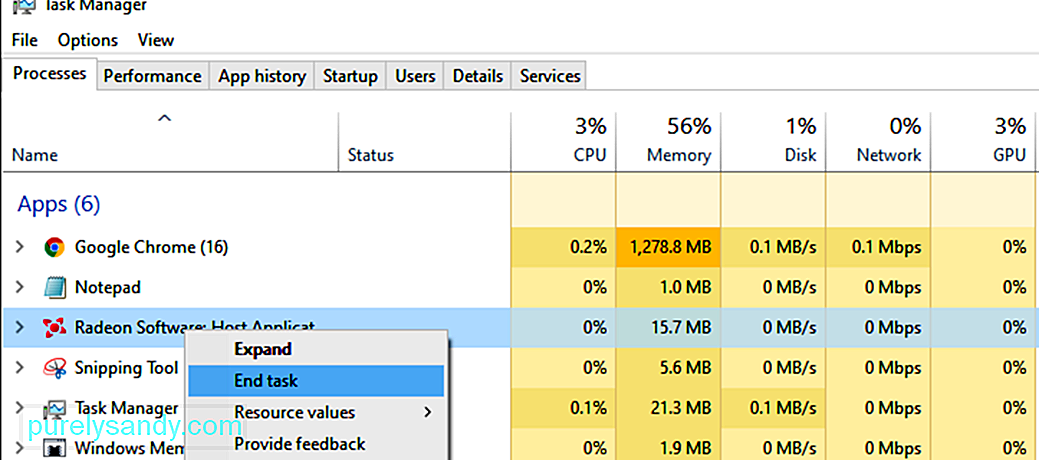
다른 응용 프로그램이 실행하려는 응용 프로그램을 방해하거나 문제가되는 프로그램에 충분히 남겨 두지 않고 너무 많은 시스템 reimg를 사용하고있을 수 있습니다. Windows 작업 관리자를 사용하여 실행하지 않아도되는 프로그램을 닫은 다음 앱을 다시여세요.
안전 모드에서 앱을 실행하세요.안전 모드는 실행할 수있는 가장 기본적인 Windows 운영 체제입니다. 때로는 다른 방법으로는 할 수없는 앱을 실행할 수 있습니다. 안전 모드로 부팅 한 다음 응용 프로그램을 다시 실행하십시오.
영향을받는 프로그램을 업데이트하십시오.문제는 실행하려는 프로그램의 마지막 릴리스에있는 버그 나 오류 때문일 수 있습니다. 가능한 경우 별도의 유틸리티를 사용하여 업데이트하거나 브라우저를 사용하여 최신 버전을 수동으로 다운로드하여 문제가 해결되는지 확인하세요.
영향을받은 애플리케이션을 다시 설치하세요.앱이 손상되었거나 다시 설치해야합니다. 앱에서 중요한 파일을 저장 한 다음 Windows 프로그램 추가 / 제거 도구 또는 이러한 제거 프로그램 중 하나를 사용하여 제거합니다.
드라이버를 업데이트합니다.Windows, 마더 보드 또는 그래픽 드라이버 일 수 있습니다. 앱을 방해하고 런타임 오류가 발생합니다. 시스템이 완전히 최신 상태인지 확인하십시오. 시스템 제조업체 웹 사이트에서 최신 드라이버를 다운로드하거나 Driver Updater 도구를 사용하세요.
멀웨어를 검색하세요.멀웨어와 바이러스가 특정 애플리케이션에서 런타임 오류를 일으키는 것은 전례가 없습니다. 시스템을 검사하여 감염이 없는지 확인하는 것은 결코 나쁜 생각이 아닙니다. 자주 사용하는 바이러스 백신 소프트웨어로 검사를 실행하거나 맬웨어로부터 시스템을 정리하는 방법을 읽어보세요.
메모리와 저장 공간이 충분한 지 확인하세요.애플리케이션을 실행하려면 약간의 추가 저장 공간이나 메모리가 필요할 때가 있습니다. 정확히. 작업 관리자를 사용하여 시스템에 각 항목이 충분한 지 확인하십시오.
이러한 기본 관리 방법은 Windows 10의 'AppModel 런타임 오류 0x490'을 포함하여 대부분의 런타임 오류를 해결하는 데 도움이 될 것입니다.하지만 작동하지 않는 경우 , 아래 해결 방법을 하나씩 확인할 수 있습니다.
해결 방법 # 1 : Windows 앱 문제 해결사를 실행합니다. 30646이 특정 문제는 Windows Photos 또는 Windows Movies & amp; TV에서 가장 먼저해야 할 일은 Windows 앱 문제 해결사를 실행하는 것입니다.
이것은 'AppModel 런타임 오류 0x490'이 다음과 같은 이유로 발생하는 경우 효과적인 일련의 일반 자동 수정을 포함하는 유틸리티입니다. Microsoft가 이미 다룬 시나리오입니다.
영향을받는 여러 사용자가 Windows 앱 문제 해결사를 실행하고 권장 수정 사항을 적용한 후 이벤트 뷰어 내에서 오류의 새 인스턴스가 표시되지 않는다고보고했습니다.
이 특정 수정 사항을 배포하는 방법에 대한 특정 지침을 찾고 있다면 아래 지침을 따르십시오.
'AppModel 런타임 오류 0x490‘오류의 새 인스턴스를 여전히 발견하는 경우 아래의 다음 잠재적 수정으로 이동하십시오.
해결 방법 # 2 : Windows 스토어 캐시를 재설정하십시오.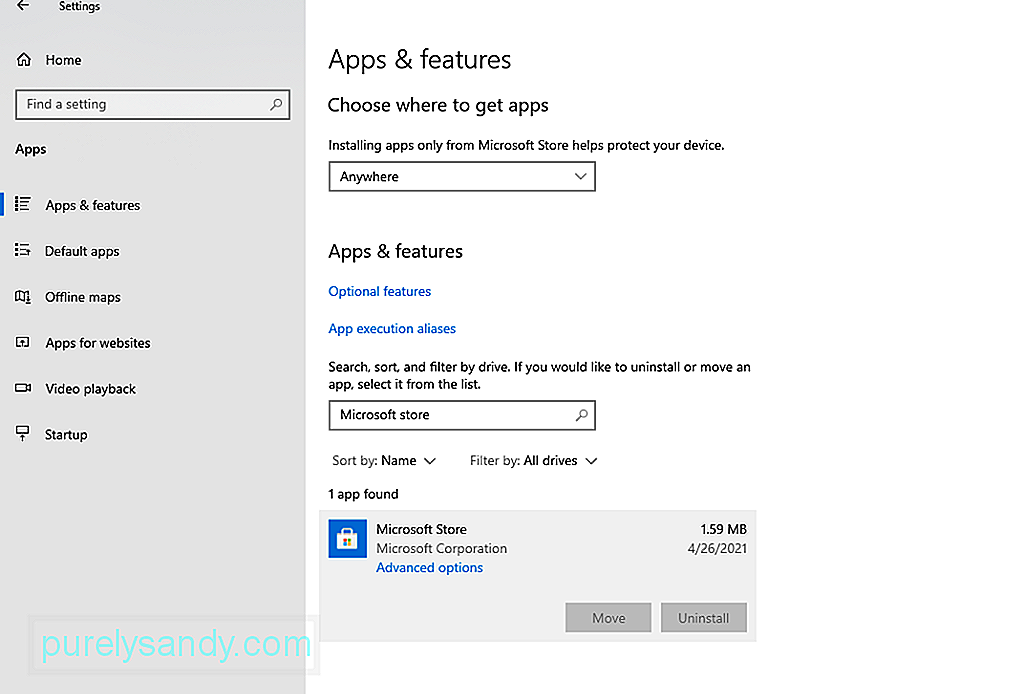
Windows 앱 문제 해결사에서 잠재적 인 원인을 식별 할 수없는 경우 다음으로해야 할 일은 잠재적으로 손상된 저장소 캐시를 조사하는 것입니다.
영향을받은 여러 사용자가보고했습니다. Windows Store 캐시를 재설정하여 문제를 해결했습니다.
이 작업은 응용 프로그램 데이터를 삭제하지 않습니다. UWP (유니버설 Windows 플랫폼)와 관련된 모든 캐시 된 데이터를 제거하기 만하면됩니다. ) 응용 프로그램.
위의 처음 두 방법으로 문제가 해결되지 않은 경우 AppModel 런타임 오류 0x490 오류가 다음 중 하나라고 가정 할 수 있습니다. People 또는 Photos 앱으로 인해 발생합니다.
이 두 가지 Windows 10 기본 앱은 Store 앱의 라이선스 문제로 인해이 오류가 발생하기 가장 쉽습니다. 이 오류 코드가 발생한 영향을받는 여러 사용자가 Powershell을 사용하여 People 또는 Photos 스토어 앱을 효과적으로 재설치 한 후 문제가 마침내 해결되었다고보고했습니다.
아직이 수정을 시도하지 않은 경우 다음을 따르십시오. 그렇게하려면 아래 지침을 따르십시오.
- get-appxpackage * Microsoft.People * | remove-appxpackage
- get-appxpackage * Microsoft.Windows.Photos * | remove-appxpackage
명령이 성공적으로 처리 된 후 이벤트 뷰어를 확인하여 AppModel 런타임 오류 0x490 문제의 새 인스턴스가 계속 발생하는지 확인하십시오.
동일한 문제가 계속 발생하는 경우 아래의 잠재적 인 다음 수정 사항으로 이동하십시오.
해결 방법 # 4 : Visual Studio RunTime 종속성을 다시 설치하십시오.결과를 볼 수도 있습니다. 일부 Visual Studio 런타임 종속성이 손상되어이를 사용하는 특정 Windows 기본 응용 프로그램의 안정성에 영향을 미치는 경우이 특정 오류가 발생합니다.
이 시나리오가 적용되는 경우 다음 방법으로 문제를 해결할 수 있습니다. 공식 채널을 사용하여 처음부터 다시 설치하기 전에 모든 Microsoft Visual C ++ 재배포 가능 패키지를 제거합니다.
이 특정 수정 사항을 적용하려면 아래 지침에 따라 잠재적으로 손상된 Visual Studio 종속성을 모두 다시 설치합니다.
- x86 (32 비트) Windows 10
- x64 (64 비트) Windows 10
- ARM64
누락 된 모든 Visual Studio의 설치가 완료되면 마지막으로 컴퓨터를 다시 시작하고 'AppModel 런타임 오류 0x490'오류가 수정되었는지 확인합니다.
해결 방법 # 5 : SFC 실행 & amp; DISM Scan.위의 어느 것도 이벤트 뷰어 내에서 AppModel 런타임 오류 0x490 문제의 새 인스턴스를 방지하도록 허용하지 않은 경우 다음으로 수행 할 수있는 몇 가지 유틸리티 (SFC 및 DISM)를 활용하는 것입니다. Windows 10 기본 앱 제품군에서 사용하는 종속성을 처리하는 운영 체제의 기능에 영향을 미칠 수있는 시스템 파일 손상을 수정하는 방법에 대해 설명합니다.
시스템 파일 검사기와 배포 이미지 서비스 및 관리는 두 가지 기본 제공 도구입니다. 이러한 유형의 오류를 유발할 수있는 가장 일반적인 손상 인스턴스를 수정하도록 준비되어 있습니다.
이 유틸리티를 아직 배포하지 않은 경우 안정적인 인터넷이 필요하지 않으므로 시스템 파일 검사기 스캔으로 시작하십시오. 연결.
SFC 스캔 시작DISM과는 달리 SFC는 로컬에 저장된 캐시를 사용하여 손상된 시스템 파일 항목을 정상적인 항목으로 대체하는 완전히 로컬 도구입니다. 그러나이 방법을 시작한 후에는 이러한 유형의 스캔을 중단하지 않는 것이 중요합니다 (이로 인해 추가 논리적 오류가 발생할 수 있음).
대신 기존 HDD에서이 문제가 발생하는 경우 최신 SSD라면이 프로세스에 몇 시간이 걸릴 것으로 예상됩니다.
이 유틸리티는 일시적으로 정지되는 경향이 있습니다.이 경우 창을 닫지 말고 실시간 추적을 기다리십시오. 반환합니다.
SFC 스캔이 마침내 완료되면 컴퓨터를 재부팅하고 이벤트 뷰어 내에서 발생하는 오류의 새 인스턴스가 중지되었는지 확인합니다.
시스템이 여전히 새 파일을 생성중인 경우 AppModel 런타임 오류 0x490의 인스턴스는 DISM 검색을 시작하여 앞으로 이동합니다.
DISM 검색 시작 82402DISM은 Windows Update의 구성 요소를 사용하여 손상된 Windows 파일 인스턴스를 인터넷을 통해 다운로드 한 정상 복사본으로 대체합니다. 이 때문에이 작업을 시작하기 전에 인터넷 연결이 안정적인지 확인해야합니다.
SFC 및 DISM 검사를 모두 실행 한 후에는 컴퓨터를 재부팅하고 정상적으로 컴퓨터를 사용하여 계속되는지 확인하십시오. 동일한 이벤트 뷰어 오류 인스턴스가 표시됩니다.
해결 방법 # 6 : 모든 Windows 구성 요소를 새로 고칩니다.위의 다른 수정으로 AppModel 런타임 오류 0x490을 해결할 수없는 경우 '실제로는 기존 방식으로는 해결할 수없는 일종의 시스템 파일 손상을 처리하고 있습니다.
이 시점에 도달하면 기존 방식으로 문제를 해결하는 가장 좋은 방법은 다음과 같은 절차로 모든 Windows 구성 요소를 재설정하는 것입니다. 새로 설치 또는 설치 수리 (현장 수리).
가장 쉬운 절차는 새로 설치하는 것입니다. 그러나 데이터를 미리 백업하지 않으면 OS 드라이버에있는 모든 개인 데이터를 잃게됩니다.이 방법의 가장 큰 장점은 호환되는 설치 미디어를 사용할 필요가 없다는 것입니다.
집중된 접근 방식을 선호하는 경우 복구 설치 (인플레 이스 복구 절차)를 시작하려면 호환되는 설치 미디어가 필요합니다.
이 작업은 훨씬 더 지루하지만 가장 큰 장점은 현재 OS 드라이브에 저장된 앱, 게임, 문서 및 개인 미디어의 데이터를 손실하지 않고 잠재적으로 손상된 모든 구성 요소를 새로 고칠 수 있습니다.
마지막으로 작동하지 않는 것 같으면 다시 설치해보십시오. 미디어 설치 팩을 사용하여 Microsoft Windows를 설치하거나 단순히 설치된 Windows를 복구하십시오.
이 방법은 충분히 지루하며 인내 또는 시간이 필요합니다. 한편, Windows 드라이브 데이터의 전체 백업을 수행 한 다음 Windows를 복구하거나 다시 설치하십시오.
정리대부분의 런타임 오류는 저절로 사라집니다. 그러나 이러한 오류가 즉시 해결해야하는 더 심각한 문제를 나타내는 경우가 있습니다. AppModel Runtime Error 0x490 오류가 지속적으로 나타나는 경우 위의 솔루션이 문제를 해결하는 데 도움이 될 것입니다. 이 가이드에 포함되지 않은 솔루션을 알고있는 경우 아래 댓글에 알려 주시면 가이드를 업데이트 해 드리겠습니다.
YouTube 비디오: Windows 10에서 'AppModel 런타임 오류 0x490을 수정하는 방법
09, 2025

